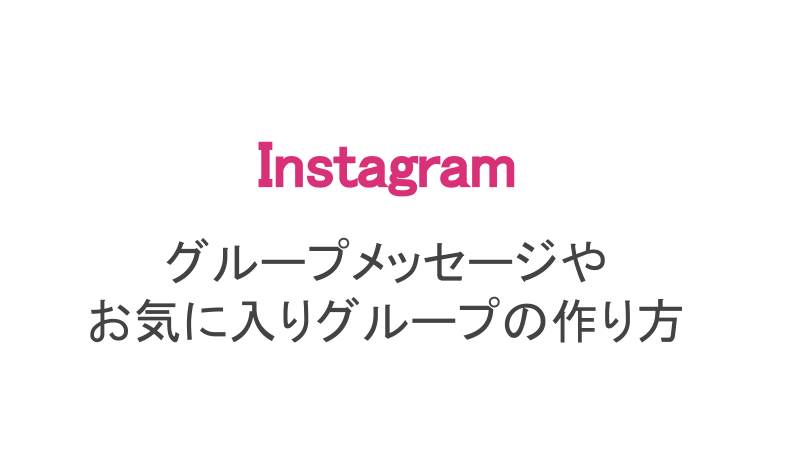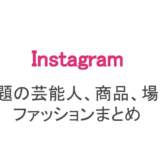Instagram(以下:インスタ)には毎日たくさんの写真が投稿され、日本国内だけでなく世界中とシェアできるためフォロー数やフォロワー数がどんどん増えていきます。
しかしこれだけ大規模になると、お気に入りの写真を探すことや知り合いのアカウントを探すのが大変ですよね。実はインスタには、そんな時に便利ないくつかのグループ分け機能があります。
ダイレクトメッセージでグループチャットのように友達とやり取りできたり、写真をコレクションに保存する際にもグループごとに分類できるのです。
今回は❶DMのグループ分け❷ハイライトでストーリーをグループ分け❸ハイライトを使ってグループ分け❹グループアカウントを作って複数人で投稿する方法…について解説して行きます。
もくじ
❶インスタDMのグループについて
インスタのダイレクトメッセージにグループメッセージが作成できることを知っている人は意外と少ないです。まずはどうやってグループメッセージを作るのかを解説しましょう。
メッセージグループの作り方と追加方法、人数
1.ダイレクトメッセージの画面を開いたら、右上にある+ボタンをタップします。
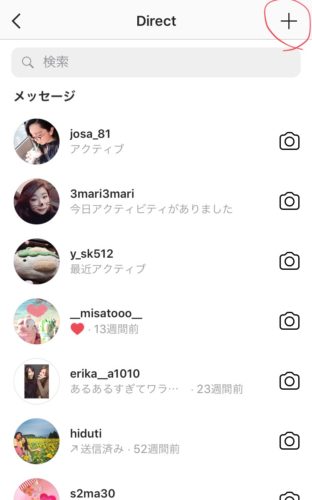
ダイレクトメッセージ画面の「+」ボタンをタップ
2.メッセージ送れる相手の一覧が表示されるのでグループに入れたい友達を選択しましょう。
もし一覧で見つからないときは宛先のところに相手のアカウント名を入力すれば出てきますよ。
3.友達を選んで「次へ」をタップするとメッセージ送信画面になります。
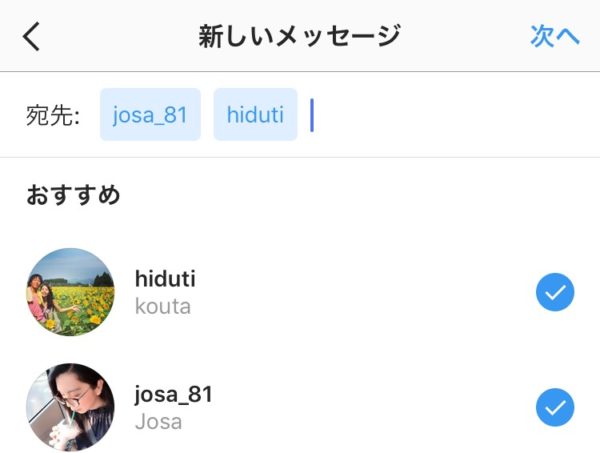
友達を複数人選ぶことでグループメッセージになる
上の画像のように、一人だけじゃなく二人以上友達を選択できます。上にこのグループに入っている友達の名前がありますね。
一人だけ選択した場合は通常の1:1になりますが、複数人選択することでグループメッセージになるのです。これでグループ作成が完了です。
また、グループにわかりやすいように名前をつけることも可能です!
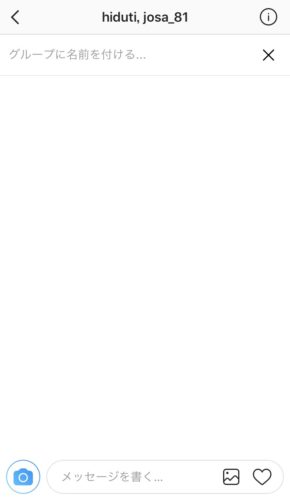
グループ名をつけることもできる
新しく友達を追加したいときは、グループ名の横にある「i」マークをタップしましょう。
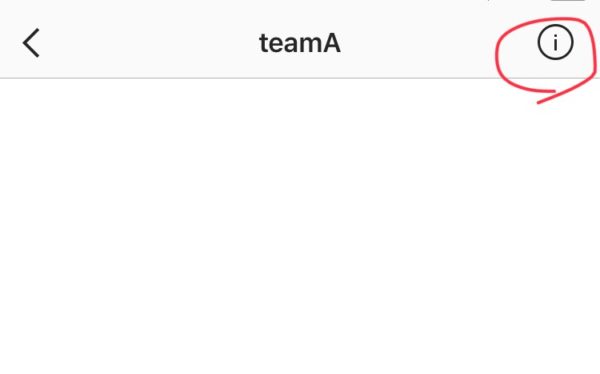
「i」マークをタップ
ここにはメンバー一覧が表示されます。「メンバーを追加」をタップすれば新しいメンバーを追加できますよ。
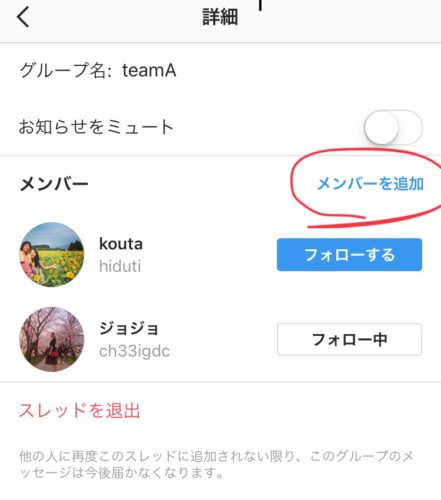
「メンバーを追加」から追加できる
ちなみに、新しいメンバーは入る以前のやり取りを全部見ることができます。
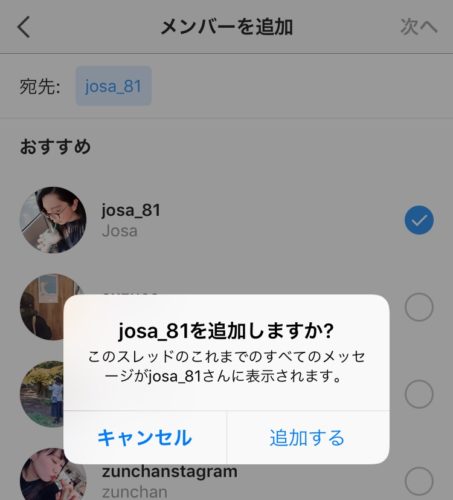
新しいメンバーは前のやり取りが全部見られる
現在、グループメッセージに追加できる人数は15名までとなっているようです。
15名でもなかなか大規模なグループですが、それ以上になる場合はLINEなどを使った方が良さそうですね。
「グループに追加しました」と表示される
ちなみに、誰かが誰かをメッセージグループに追加すると、きちんと全員へ通知される仕組みになっています。
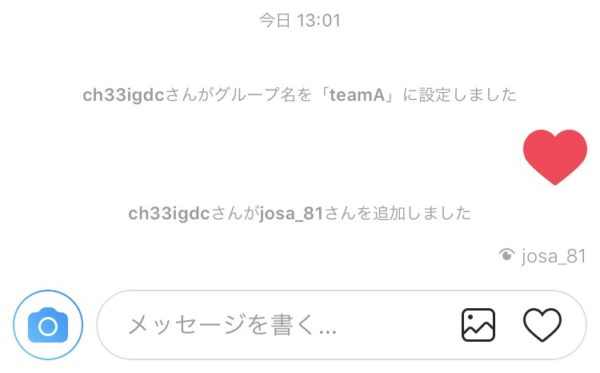
誰がどんなアクションをしたのかがわかる
この画像を見てみると「〇〇さんが〇〇さんを追加しました」と追加のメッセージが表示されています。
さらに「〇〇さんがグループ名を〇〇に設定しました」とグループ名の変更も表示されます。
これで、このグループの中で誰がどんなアクションをしたのかが全員に伝わるということですね。
メッセージグループの退出と削除方法
グループから退出したいときは、先ほどの「i」マークをタップした画面にいきます。
今度は下の赤文字「スレッドを退出」をタップすればグループから退出できます。
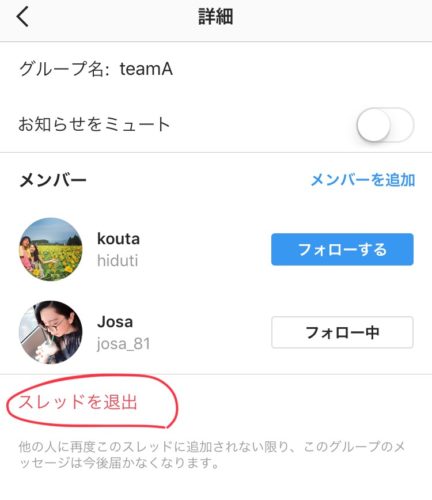
「スレッドを退出」からグループを退出できる
退出するとそれまでのやり取りが全部見られなくなるので注意してください。
また、グループにはいわゆるオーナー(管理者)がいないので、グループメンバーがいなくなるまでそのグループは削除されません。
不要なグループは退出するか、全員に呼びかけて退出してもらい、グループを削除するという方法しかないようです。
❷ハイライトでストーリーをグループ分け
ハイライト機能とは、ストーリーに投稿した写真や動画をアルバムのようにまとめておける機能のこと。
この機能のおかげでインスタがより楽しくなった人も多いはず。
自分のストーリー投稿をグループ化してまとめるには、まずハイライトを作成しないといけませんので、手順を解説します。
1.プロフィール画面の右上にある時計マーク(アーカイブ)をタップしましょう。ここには今まで投稿したストーリーが履歴として残っています。
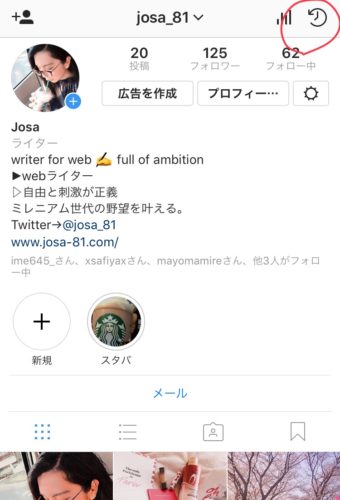
時計マークをタップ
2.グループを作りたいストーリーをタップしましょう。

グループに追加したいストーリーをタップ
3.ストーリーの下に「ハイライト」とあるので、そこをタップすればハイライトが作れます。名前やトップ画像の設定もできますよ。
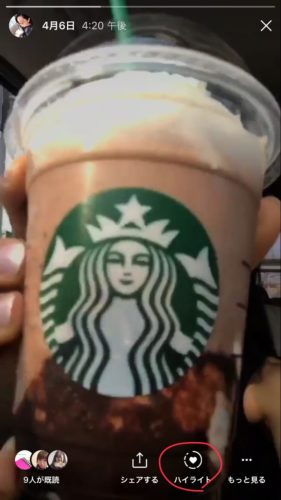
「ハイライト」をタップ
作ったハイライトはプロフィールの自己紹介文の下に表示されます。
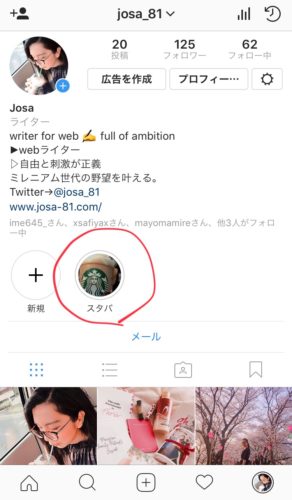
ストーリーをグループ分けしてアルバムを作ろう!
ここでは「スタバ」のグループがあります。
この中にスタバ関連のストーリーをまとめても良いし、「ファッション」グループを作って洋服関連のストーリーをまとめるのも素敵ですね!
❸インスタのハイライトやコレクションを使って写真をグループ分け
インスタのコレクション機能とは、見つけたお気に入りの投稿をインスタアプリ内に保存しておける機能のことです。
さっそく作成方法を見ていきましょう!
1.まずは気に入った写真を見つけたら、右下にあるリボンマークをタップ。

リボンマークをタップして保存する
2.自分のプロフィール画面にいき、同じリボンマークをタップします。この中にお気に入りの写真が保存できるのです。
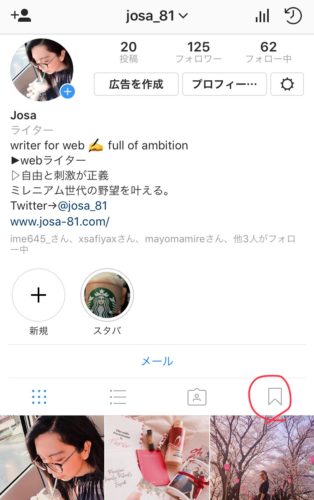
プロフィール画面のリボンマークから保存した写真が見られる
3.グループを作りたいときはコレクションをタップ。
続いて、下の「コレクションを作成」をタップしましょう。
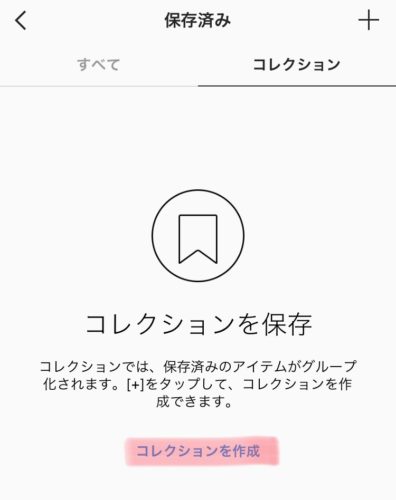
「コレクションを作成」をタップ
4.新規コレクションとして好きな名前をつけましょう。
「次へ」をタップすると写真を選ぶので、そのグループに入れたい写真を決めましょう。
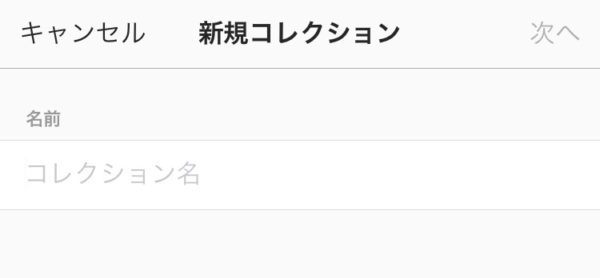
好きな名前をつける
5.作成したコレクションはこのように表示されます。
この中にはグループに入れた写真が表示されますが、前の画面にいくとグループ一覧が表示されるようになっていますよ。

コレクションのグループができた!
6.グループに追加したいときは右上の「」をタップして「コレクションに追加」を選べばOK!
グループごとにお気に入りを写真を集めたアルバムを作りましょう!
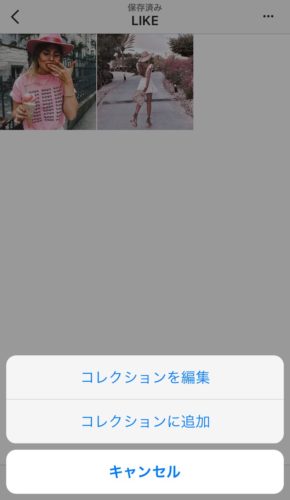
「コレクションに追加」からグループに写真を追加
❹グループアカウントを作って複数人で投稿しよう
インスタでは一人が複数アカウントを持つことを想定して、簡単にアカウントを切り替えられる機能をつけています。
アカウント名とパスワードを知っている人なら誰でもひとつのアカウントにログインできるのです!
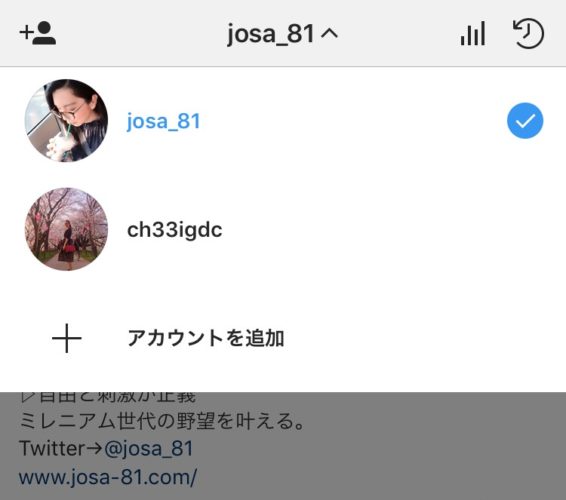
アカウントを簡単に切り替えられる
このアカウント切り替え機能と、誰でもログインできる仕様を利用して、グループ(複数人)で運営するアカウントを作って見るのはいかがでしょう?
実際にこの方法を取り入れている企業も増えていて、インスタの更新が一人の負担にならない点で良いようです。
曜日ごとに投稿者を変えたり、ファッション、雑貨、コスメなどジャンルで投稿者を変えるのがおすすめ。
別のアカウントを作ることで、自分の本アカウントの邪魔をせずに投稿できるのでとても便利ですね。
くれぐれも、セキュリティ面には配慮しながら運営しましょう!
この記事では❶DMのグループ分け❷ハイライトでストーリーをグループ分け❸ハイライトを使ってグループ分け❹グループアカウントを作って複数人で投稿する方法についてをお届けしました。
フォロワーさんが多くなるほど便利に使える機能ですので、ぜひ使ってみてくださいね!
詳細
インスタには毎日たくさんの写真が投稿されるうえ、日本国内だけでなく世界中とシェアできるためフォローやフォロワーがどんどん増えていきます。ですがこれだけ大規模になると、お気に入りの写真を探すことや知り合いのアカウントを探すのが大変ですよね。
実は、インスタにはいくつかのグループ分け機能があります。ダイレクトメッセージでグループチャットのように友達とやり取りできたり、写真を保存してグループごとに分類できるのです。
今回はインスタのダイレクトメッセージのグループと、写真やストーリーのグループ分け機能について解説します。
インスタのメッセージグループの作り方と追加方法、人数
インスタのダイレクトメッセージにグループメッセージが作成できることを知っている人は意外と少ないです。まずはどうやってグループメッセージを作るのかを解説しましょう。
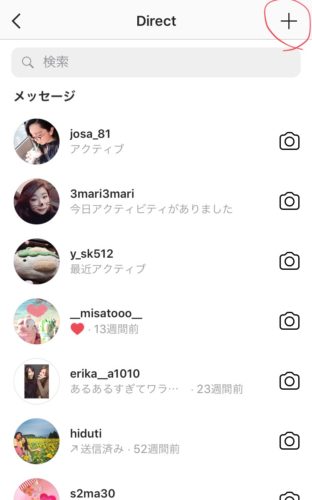
ダイレクトメッセージ画面の「+」ボタンをタップ
ダイレクトメッセージの画面を開いたら、右上にある+ボタンをタップします。
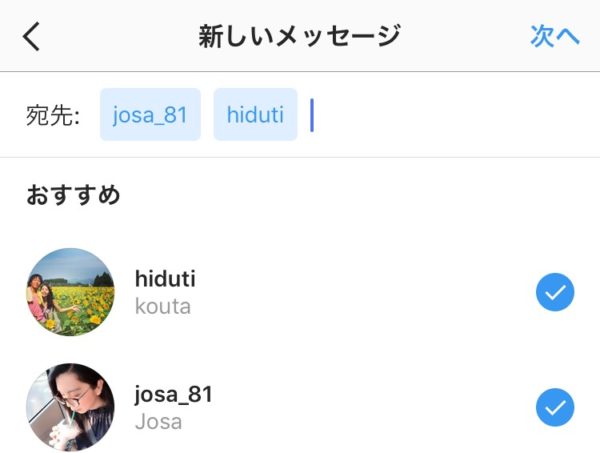
友達を複数人選ぶことでグループメッセージになる
メッセージ送れる相手の一覧が表示されるのでグループに入れたい友達を選択しましょう。もしいちらんで見つからないときは宛先のところに相手のアカウント名を入力すれば出てきますよ。
上の画像のように、一人だけじゃなく二人以上友達を選択できます。一人だけ選択した場合は通常の1:1になりますが、複数人選択することでグループメッセージになるのです。
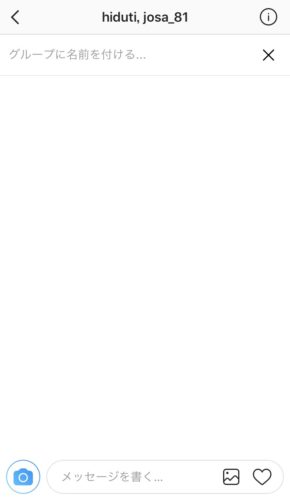
グループ名をつけることもできる
友達を選んで「次へ」をタップするとメッセージ送信画面になります。上にこのグループに入っている友達の名前がありますね。また、グループにわかりやすいように名前をつけることも可能。
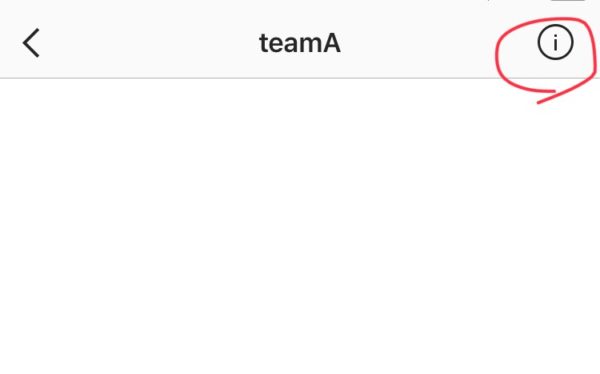
「i」マークをタップ
新しく友達を追加したいときは、グループ名の横にある「i」マークをタップしましょう。
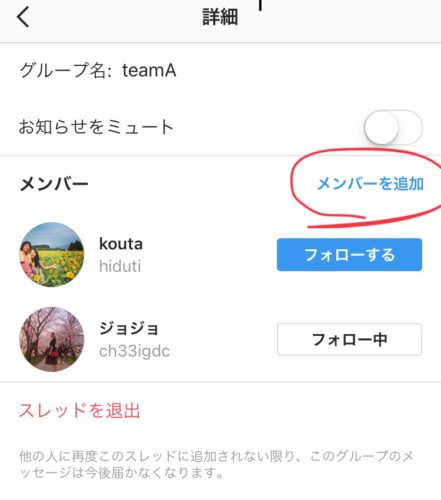
「メンバーを追加」から追加できる
ここにはメンバー一覧が表示されます。「メンバーを追加」をタップすれば新しいメンバーを追加できますよ。
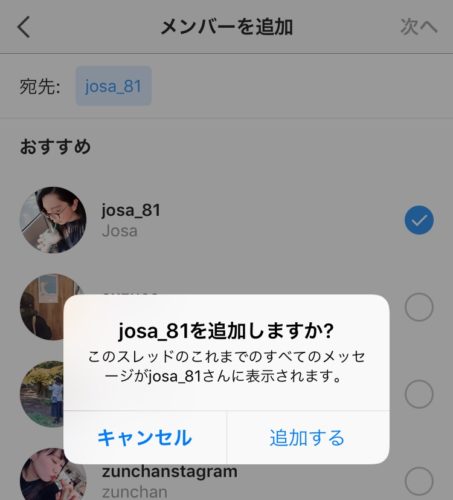
新しいメンバーは前のやり取りが全部見られる
ちなみに、新しいメンバーは入る以前のやり取りを全部見ることができます。
現在、グループメッセージに追加できる人数は15名までとなっているようです。15名でもなかなか大規模なグループですが、それ以上になる場合はLINEなどを使った方が良さそうですね。
インスタメッセージで「グループに追加しました」と表示される
ちなみに、誰かが誰かをそのメッセージグループに追加するときちんと通知される仕組みになっています。
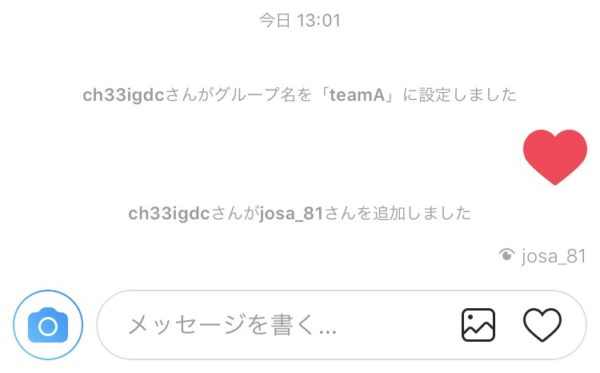
誰がどんなアクションをしたのかがわかる
この画像を見てみると「〇〇さんが〇〇さんを追加しました」と追加のメッセージが表示されていますし、さらに「〇〇さんがグループ名を〇〇に設定しました」とグループ名の変更も表示されます。これで、このグループの中で誰がどんなアクションをしたのかが全員に伝わるということですね。
インスタのメッセージグループの退出と削除方法
グループから退出したいときは、先ほどの「i」マークをタップした画面にいきます。
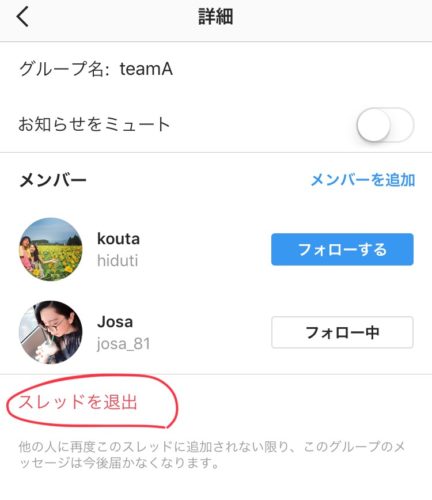
「スレッドを退出」からグループを退出できる
今度は下の赤文字「スレッドを退出」をタップすればグループから退出できます。退出するとそれまでのやり取りが全部見られなくなるので注意してください。
また、グループにはいわゆるオーナー(管理者)がいないので、グループメンバーがいなくなるまでそのグループは削除されません。不要なグループは退出するか、全員に呼びかけて退出してもらい、グループを削除するという方法しかないようです。
インスタのハイライトやコレクションを使ってストーリーや写真をグループ分け
インスタでは最近のアップデートでハイライト機能やコレクション機能が追加されました。これがまたとても便利な機能なのです!
ハイライト機能とは、ストーリーに投稿した写真や動画をアルバムのようにまとめておける機能のこと。一方でコレクション機能とは、インスタで見つけたお気に入りの投稿をインスタアプリ内に保存しておける機能のことです。
この2つの機能のおかげでインスタがより楽しくなった人も多いはず。そんな2つの機能を使ったストーリーや写真のグループ分けをご紹介します。
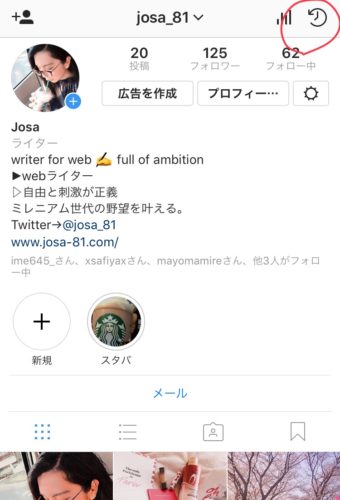
時計マークをタップ
自分のストーリー投稿をアルバムにしたいときは、まずハイライトを作成しないといけません。プロフィール画面の右上にある時計マーク(アーカイブ)をタップしましょう。

グループに追加したいストーリーをタップ
ここには今まで投稿したストーリーが履歴として残っています。グループを作りたいストーリーをタップしましょう。
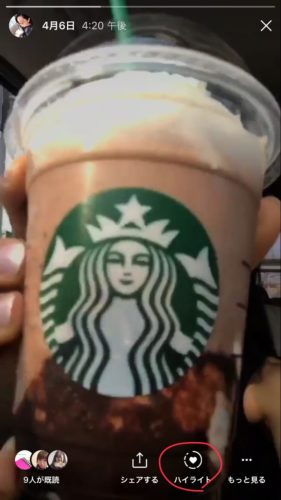
「ハイライト」をタップ
ストーリーの下に「ハイライト」とあるので、そこをタップすればハイライトが作れます。名前やトップ画像の設定もできますよ。
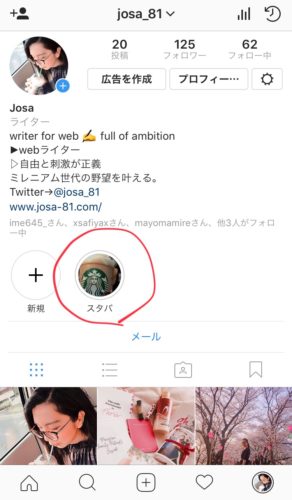
ストーリーをグループ分けしてアルバムを作ろう!
作ったハイライトはプロフィールの自己紹介文の下に表示されます。ここでは「スタバ」のグループがありますが、この中にスタバ関連のストーリーをまとめても良いし、「ファッション」グループを作って洋服関連のストーリーをまとめることも!

リボンマークをタップして保存する
続いてコレクションの作成方法です。まずは気に入った写真を見つけたら、右下にあるリボンマークをタップ。
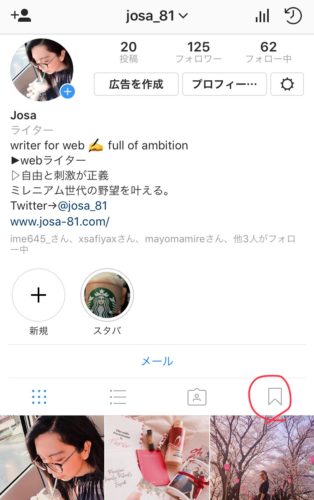
プロフィール画面のリボンマークから保存した写真が見られる
自分のプロフィール画面にいき、同じリボンマークをタップします。この中にお気に入りの写真が保存できるのです。
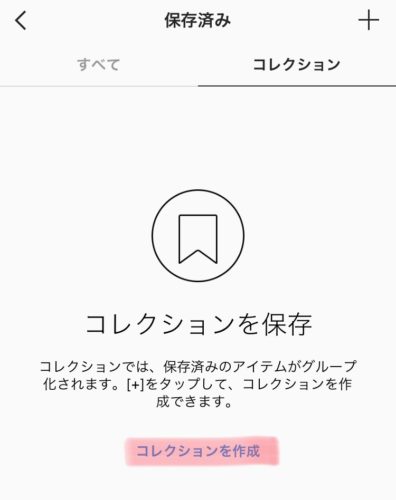
「コレクションを作成」をタップ
グループを作りたいときはコレクションをタップ。続いて、下の「コレクションを作成」をタップしましょう。
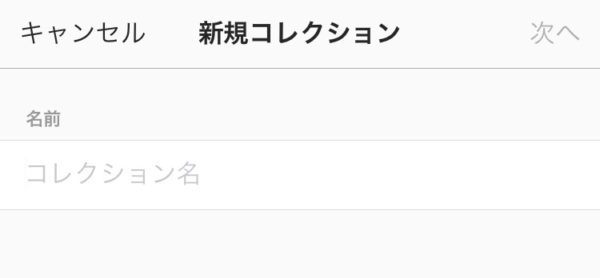
好きな名前をつける
新規コレクションとして好きな名前をつけましょう。「次へ」をタップすると写真を選ぶので、そのグループに入れたい写真を決めましょう。

コレクションのグループができた!
作成したコレクションはこのように表示されます。この中にはグループに入れた写真が表示されますが、前の画面にいくとグループ一覧が表示されるようになっていますよ。
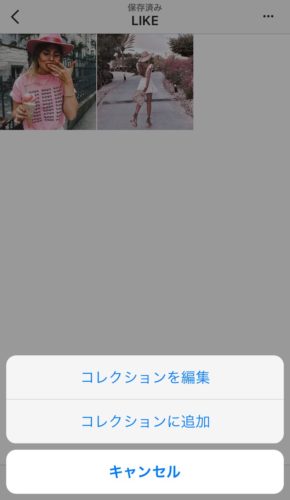
「コレクションに追加」からグループに写真を追加
グループに追加したいときは右上の「・・・」をタップして「コレクションに追加」を選べばOK!グループごとにお気に入りを写真を集めたアルバムを作りましょう!
インスタでグループアカウントを作って複数人で投稿しよう
インスタでは一人が複数アカウントを持つことを想定して、簡単にアカウントを切り替えられる機能をつけています。
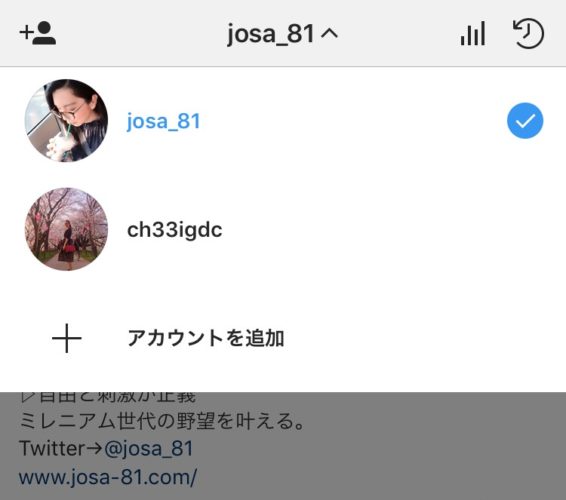
アカウントを簡単に切り替えられる
また、ログインにはアカウント名またはメールアドレスとパスワードが必要です。逆に言えば、アカウント名とパスワードを知っている人なら誰でもひとつのアカウントにログインできるということ。
このアカウント切り替え機能と、誰でもログインできる仕様を利用して、グループで運営するアカウントを作り、複数人で投稿するのはどうでしょうか?実際にこの方法を取り入れている企業は増えていて、インスタの更新が一人の負担にならない点で良いようです。
曜日ごとに投稿者を変えたり、ファッション、雑貨、コスメなどジャンルで投稿者を変えるのがおすすめ。しかも自分の本アカウントの邪魔をしないで投稿できるのでとても便利ですね。
ただしセキュリティ面には十分注意することが必要です。十分気をつけて運営しましょう。